 |
起動すると,メイン画面を表示
ここでは職員の「服務状況」「出張記録」「文書事務」「伝達・来校」「生徒指導」などが表示・記録できます。また,天気や出退勤時刻行事予定なども記録できます。
また,年休や出張はボタン一つで一覧表示でき印刷も可能です。 |

|
日付の入力は?
☆キーボードを使わなくても
日付はカレンダーからマウスで指し示し,ワンクリックで入力が完了します。
全てのデータは、入力と同時に保存されますので、保存し忘れはありません。 |
 |
氏名の入力は?
☆キーボードを使わなくても
職員の氏名等はリストからマウスで指し示し,左ボタンを押すことで入力が完了します。
|
 |
定型文の入力は?
☆一覧からの選択で
出張先、目的など、登録された定型文を選択するだけで入力は完了します。もちろん各項目はカスタマイズできます。 |
 |
印刷は?
「学校日誌」の記入に基づき、横浜市の仕様に従った学校日誌が印刷できます。
印刷項目は、「学校日誌」に(日誌記入)とある項目と、年休等の記録です。 |
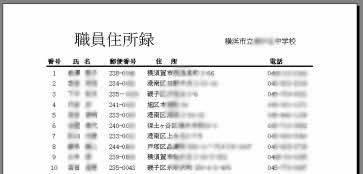 |
保有データから、職員住所録や、白紙名簿など様々な帳票類が自動作成されます。もちろん、Excellなど、外部への出力も可能です。 |
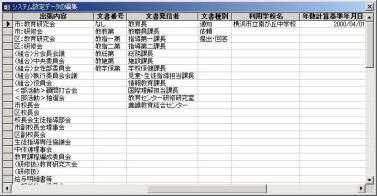 |
システム設定データの編集
「学校日誌」にデータを入力する際に,出張先や休暇種別など,マウスで選択すればよいように,予め用意しておくデータです。使用校名や年度設定などもここで行います。 |
 |
校時表の設定
この設定をすると,「学校日誌」の画面に,チャイムを鳴らす時刻についての情報を表示することができます。 |
OSや開発環境の目まぐるしいばかりの進化に戸惑うこの頃です。何から何まで一人でこなすのは大変ですね。本やネットで入手できる情報は初心者向け、お金に繋がる情報はネットにはありません。MSDNに払うお金もないけれど、時間だけはある!かな
